개인 이메일과 관련하여 Google은 표준 암호화 도구를 사용하여 사용자의 보안을 보호합니다. 그러나 더 높은 수준의 인증이 필요한 메시지의 경우 은둔, 보호를 추가로 보장하는 도구가 있습니다. 기밀로 이메일을 보내는 방법에 대해 알아보세요. Gmail을 통해 기밀 이메일을 보내는 방법과 도구 작동 방식에 대한 아래 지침을 따르십시오.
더 읽어보기: Google은 보안을 위해 이중 인증을 강제하고 있습니다.
더보기
점심이나 저녁에 삶은 계란을 먹는 것이 더 낫습니까? 여기에서 알아보세요
with me-no-one-can: 사악한 눈을 물리치는 식물을 만나보세요
Gmail에서 기밀 이메일 보내기
Google의 비밀 모드는 2018년에 구현되었지만 대부분의 사용자는 침입, 복제 또는 이메일을 보호할 목적으로 만들어진 도구 유출.
따라서 이 모드가 활성화되면 이 기간 동안 전송된 메시지는 컴퓨터나 휴대폰으로 복사, 전달 또는 다운로드할 수 없습니다. 또한 이메일은 만료될 수 있습니다! 즉, 잠시 후 받은 편지함에서 삭제됩니다.
컴퓨터에서 비밀 모드를 활성화하는 방법은 무엇입니까?

노트북이나 데스크톱 컴퓨터에서 브라우저를 사용하는 경우 프로세스가 매우 간단합니다. 지침을 참조하십시오: 일반적으로 보낼 이메일을 작성하고 시계가 있는 잠금 아이콘을 클릭합니다. 기밀성과 메시지 만료 예상 시간을 정확하게 상징합니다. 즉, 수신자의 이메일 기록에서 사라집니다. 누르면 아래와 같이 팝업창이 뜹니다.
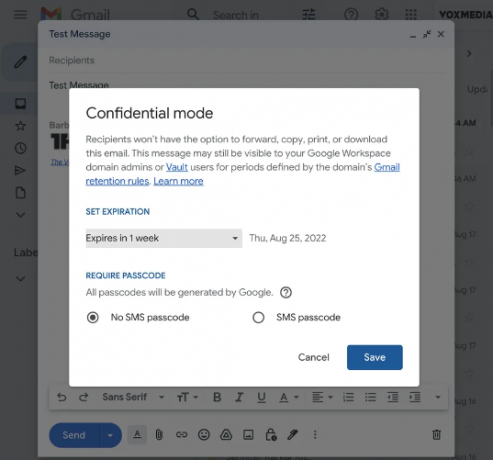
이 화면에서 몇 가지 보안 질문을 정의해야 합니다. 먼저 메시지를 삭제할 기한을 선택합니다. 하루에서 5년까지 다양할 수 있습니다. 그런 다음 이메일을 여는 데 사용할 암호를 생성할지 여부를 선택합니다. 이 비밀번호는 SMS를 통해 수신자의 전화번호로 전송되므로 수신자는 코드를 가지고 있는 경우에만 메시지에 액세스할 수 있습니다. 매우 안전하지 않습니까?
휴대폰에서 비밀 모드를 활성화하는 방법은 무엇입니까?

Gmail 앱이 필요하지만 iOS와 Android 모두에서 사용할 수 있습니다. 일반적으로 프로세스는 매우 유사합니다. 따라서 이메일 본문에 내용을 추가하고 완료되면 일반적으로 화면 오른쪽 상단에 있는 세 개의 점을 누릅니다. 그런 다음 기밀 모드 옵션을 누르고 메시지를 삭제할 기한을 정의하고 문자 메시지를 통해 보낼 암호를 생성하는 등 필요한 조정을 요청합니다.
이제 실용적이고 빠른 방법으로 보안 메시지를 보내는 방법을 알았습니다!

